小猪为你win10系统记事本打开乱码的途径
时间:2021-10-18 19:12 编辑:admin
根据小伙伴们的反馈,发现win10系统记事本打开乱码的问题是很多朋友的困扰,尽管处理方法特别的容易,可是也有很多朋友不知道win10系统记事本打开乱码究竟要怎么处理。近日就有大部分用户到本站留言关于win10系统记事本打开乱码的问题应该怎么处理。只需要遵循打开右下角“开始”选项,找到“控制面板”。 找到“时钟、语言和区域”选项,win7系统是“区域与语言”。的步骤即可完美解决,小伙伴们一起来看看win10系统记事本打开乱码的具体操作流程吧!
原因一:你打开了记事本无法识别的文件
有些文件虽然可以使用记事本打开,不过打开后文档是加密过的,或是非字符 所以使用记事本打开才会看到一片乱码。对于这类问题是没有办法解决的,可以使用别的工具来替代打开。
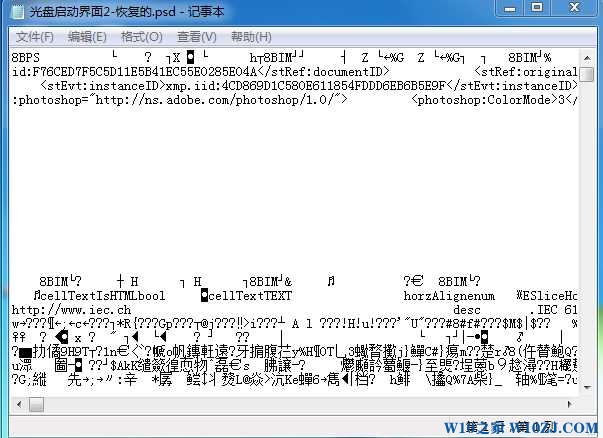
解决方法二:
打开右下角“开始”选项,找到“控制面板”。
原因一:你打开了记事本无法识别的文件
有些文件虽然可以使用记事本打开,不过打开后文档是加密过的,或是非字符 所以使用记事本打开才会看到一片乱码。对于这类问题是没有办法解决的,可以使用别的工具来替代打开。
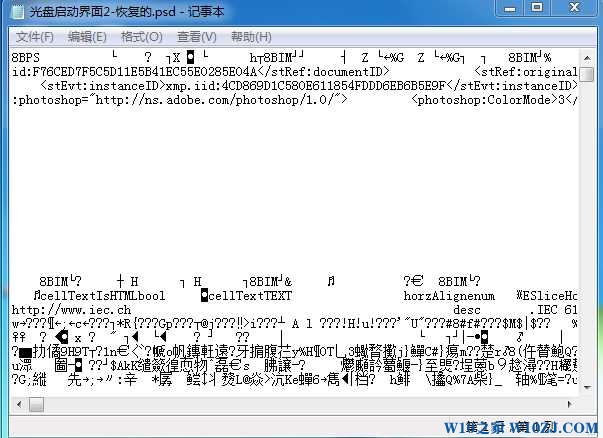
解决方法二:
打开右下角“开始”选项,找到“控制面板”。
找到“时钟、语言和区域”选项,win7系统是“区域与语言”。
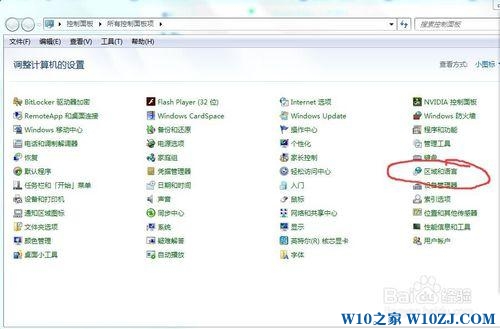
从“时钟、语言和区域”选项,打开“区域与语言”,其他操作系统的话,找到“语言”选项,打开即可。
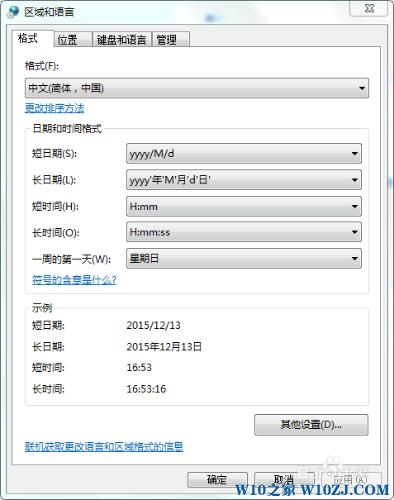
点击”管理“。然后找到”非Unicode程序中的当前语言“。
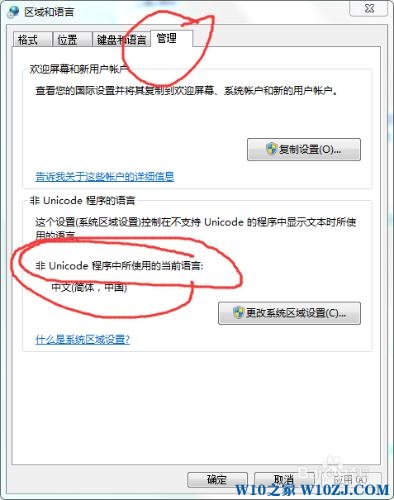
将”中文(简体,中国)“,更改为”英语(英国)“,然后重启系统。如下,是win7系统更改方式,其他类似。
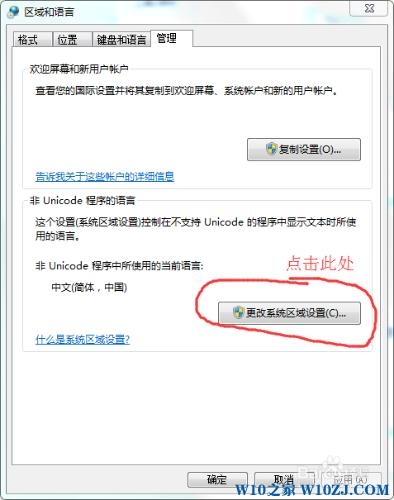
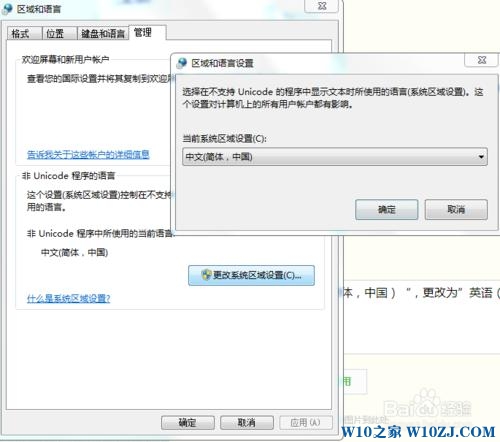
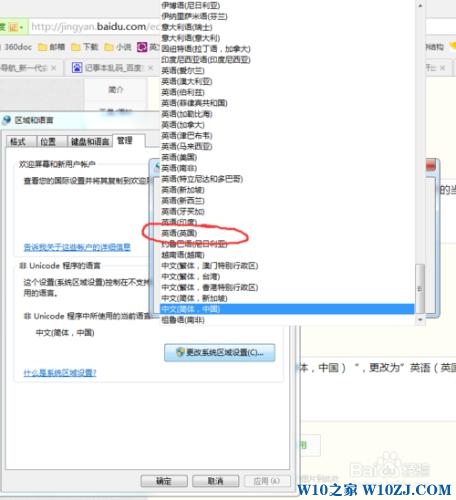
确定并应用,然后重启系统。w10zj.com
以同样方式打开控制面板--->区域和语言, 将”英语(英国)“,更改为”中文(简体,中国)“,然后重启系统。
上面给大家介绍的就是关于win10系统记事本打开乱码的解决方法,小伙伴们都学会了吗?还有不明白的小伙伴可以留言给小编来帮你们解惑。


















共0条
以上留言仅代表用户个人观点,不代表本站立场
立即评论